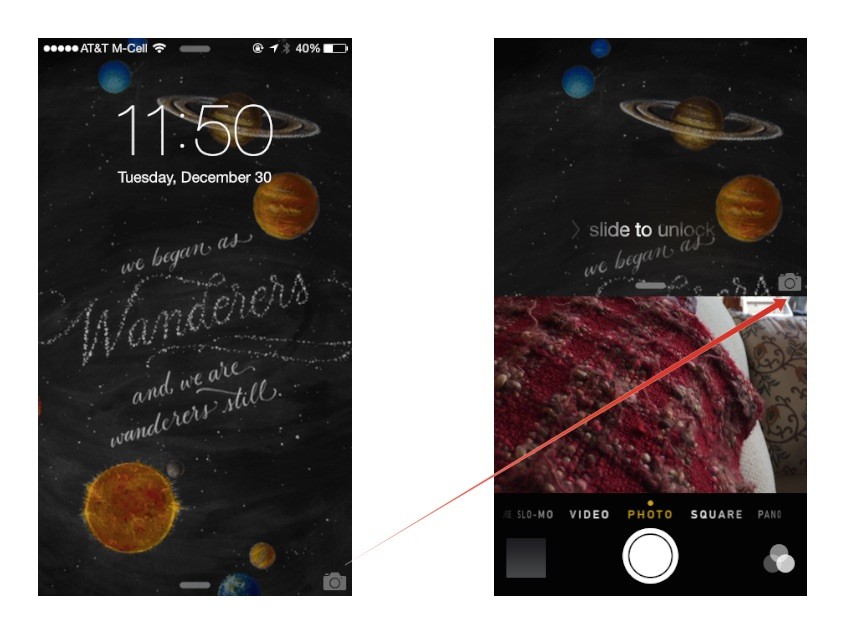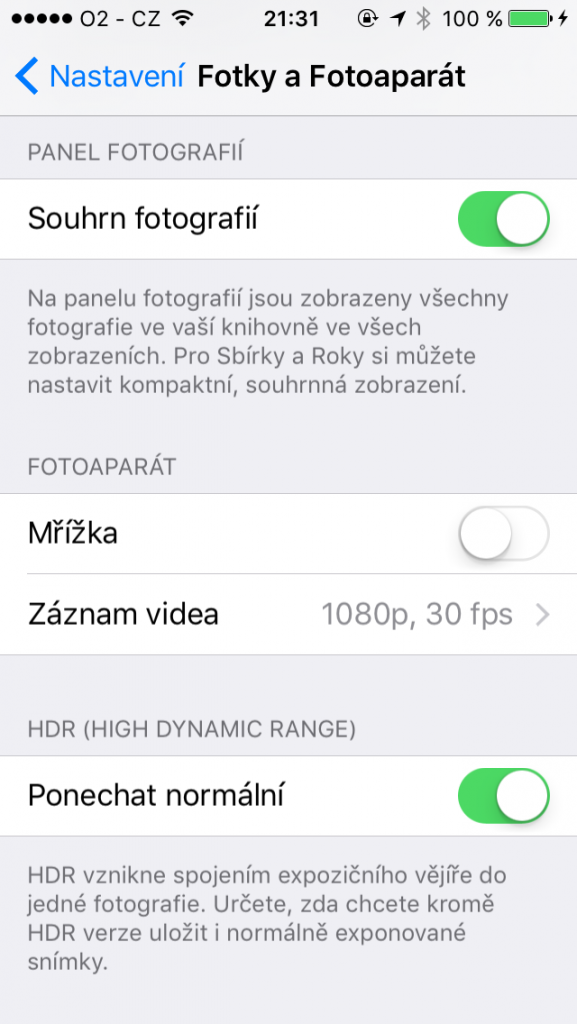Ačkoliv se to nemusí zdát, je iPhone skvělým zařízením pro pořizování fotografií: Má vynikající hardware, chytrý software, a jeho použití je tak jednoduché, že ho zvládnou všechny generace. Stejně jako každý fotoaparát má i ten u iPhonu svá omezení, ale pokud svůj přístroj důkladně poznáte, můžete nad nimi zvítězit. Podívejte na našich 10 tipů, jak s iPhonem fotit co nejlépe.
1. Zkratkou k fotoaparátu
Pro pořizování fotografií samozřejmě existuje řada aplikací třetích stran, pokud ale potřebujete snímek pořídit rychle, bude vám muset stačit iPhonový fotoaparát. Dostanete se k němu snadno i ze zamčené obrazovky, když přejedete prstem z pravého spodního rohu směrem do středu.
K fotoaparátu se dostanete i z jakékoliv aplikace nebo z domácí obrazovky, a to přes Ovládací centrum, které aktivujete přejetím prstem ze spodní části obrazovky do středu.
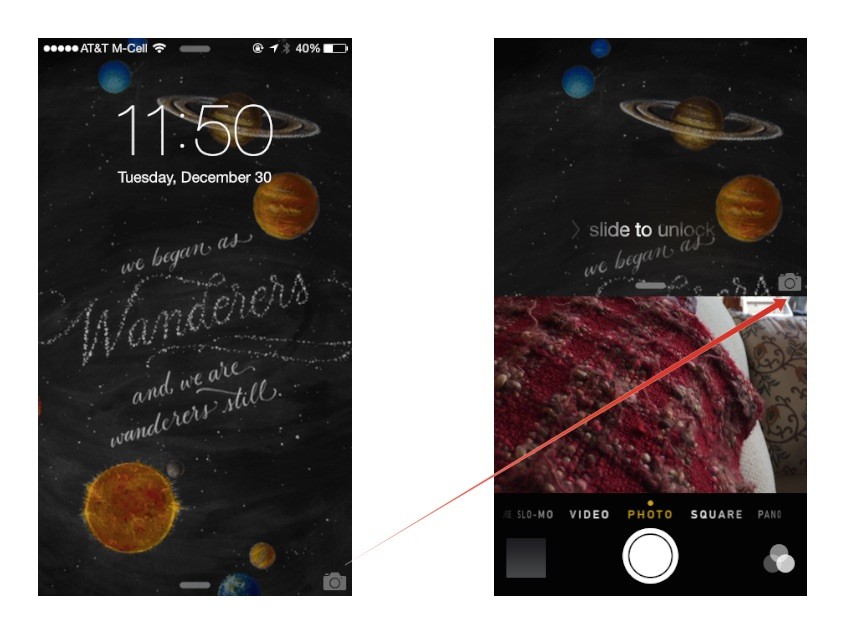
2. Experimentujte s aplikacemi
Pokud na svůj snímek nespěcháte, doporučujeme vám postahovat si pár užitečných aplikací třetích stran - několik tipů vám
přinášíme zde. Apple zpřístupnil vývojářům spoustu ovládacích prvků fotoaparátu, jako je rychlost závěrky, ISO, vyvážení bílé nebo expozice, takže si se snímkem můžete při jeho pořizování pohrát, i když nefotíte přes nativní aplikaci.
3. Přizpůsobte si formát pořízené fotografie
Výchozí aplikace pro fotografování nabízí několik módů pro pořízení fotografie, jako je panorama nebo čtverec. Je to velmi praktické například pro ty, kteří fotoaparátem v iPhonu pořizují fotografie na Instagram - po nastavení režimu „čtverec“ už nemusí fotografii dodatečně ořezávat.
4. Následujte pravidlo třetin
Váš iPhone má k dispozici mřízku, která vám pomůže fotografii upravit tak, aby bylo možné uplatnit pravidlo třetin, jehož cílem je umístit předměty a oblasti zájmu do blízkosti jedné z linií tak, aby byl obraz rozdělen na tři stejné části, a dále umístit objekty do průsečíků třetinových linií. Tuto možnost můžete aktivovat v Nastavení -> Fotky a Fotoaparát, kde povolíte funkci Mřížka.
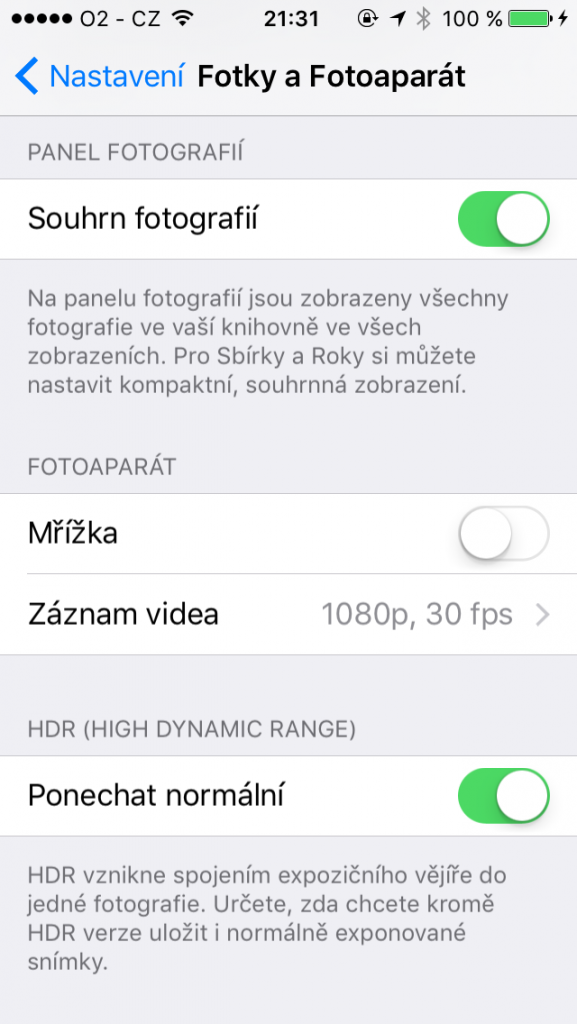
5. Vypněte blesk
Blesk u posledních generací iPhonů je sice o něco lepší ve srovnání s jejich předchůdci, ale pořád je to jen LED světlo. Není nikterak silné a ani technologie TrueTone vaše fotografie nezbaví zvláštního odstínu.
Namísto používání blesku zkuste fotit za použití přírodních zdrojů světla, a fotíte-li v noci, upravte expozici namísto zapínání blesku. Pokud vám nevadí brát si s sebou nějaké to extra vybavení, můžete si k iPhonu pořídit externí světlo.
6. Použijte režim sekvencí pro akční záběry
Potřebujete vyfotit hlouček pobíhajících dětí? Jedete po hrbolaté cestě? Pokoušíte se o sportovní fotografii? V tom případě pro vás bude nejlepší fotit v režimu sekvencí. Apple tento režim původně zamýšlel pro zachycení čistých záběrů pohybujících se objektů, ale hodí se i v případě, že je vaše ruka s telefonem z jakýchkoliv důvodů v pohybu. Pořizováním záběrů v rychlém sledu zvyšujete pravděpodobnost výskytu těch, které budou skutečně stát za to.
Pro pořizování záběrů v sekvencích jen podržíte tlačítko spouště (nebo tlačítko pro zvýšení hlasitosti). Zatímco držíte spoušť, na obrazovce se vám objevuje počítadlo, ukazující počet pořízených snímků.
7. Zapněte automatické HDR
Součástí fotoaparátu ve vašem iPhonu je funkce High Dynamic Range, neboli HDR. Umožňuje pořizovat fotografie s větším dynamickým rozsahem expozice mezi nejsvětlejším a nejtmavším bodem (například světlo při západu slunce vs. tmavá hora). V iPhonu je tato technika realizovaná tak, že přístroj pořídí v rychlém sledu několik snímků v různých expozicích a poté je sloučí v jeden obraz.
HDR můžete aktivovat manuálně přímo v aplikaci, ale iPhony 5s a novější dokáží pomocí senzoru detekovat, zda váš snímek HDR „potřebuje“, nebo ne, a podle potřeby do módu automaticky přepnou.
8. Zamiřte na cíl
Pokud se pokoušíte o makrofotografii nebo chcete zamezit tomu, aby iPhone zaostřil na nevhodný objekt, můžete bod zaměření vybrat sami.
Na požadovaném objektu podržte prst do doby, než se vám na displeji objeví nápis „AE/AF vypnuto“. To znamená, že automatické expoziční měření a automatické zaostřování bylo vypnuto. Funkci opět aktivujete klepnutím na jakékoliv jiné místo na displeji.
9. Posouvejte expozimetr podle potřeby
Nevyhovuje-li vám barevné ladění snímku, můžete expozici opravit posunutím žlutého symbolu slunce napravo od žlutého rámečku zaměření.
Klepněte na rámeček a pak už jen upravte expozici posunutím nahoru nebo dolů.
10. Pořizujte fotky tlačítkem hlasitosti
Protože je iPhone tak tenký, může klepnutí na tlačítko spouště na obrazovce způsobit třes fotoaparátu a následné rozmazání fotografie. Místo tlačítka na obrazovce můžete tedy použít tlačítko pro zvýšení hlasitosti na boku přístroje a zabránit tak nechtěnému pohybu.